リンクの作成機能で簡単にご設定いただけます!
リンク作成手順
例えば、以下お買い物マラソンの画像にリンクを設定したい場合
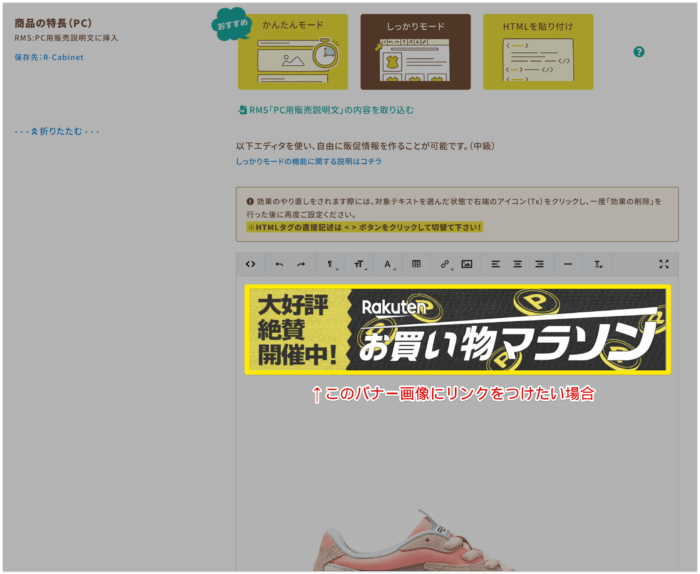
1. まず対象の画像を選択(反転)します
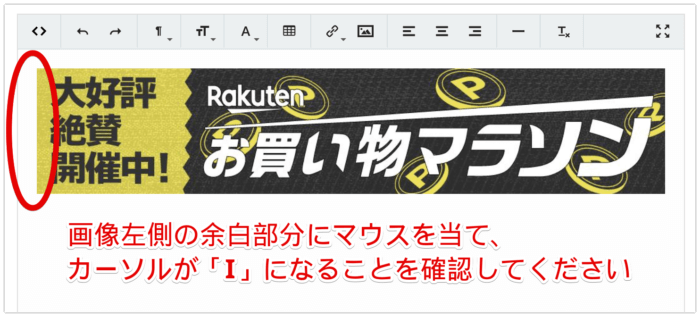
↓ 正しくマウスを当てると以下のようなカーソルになります
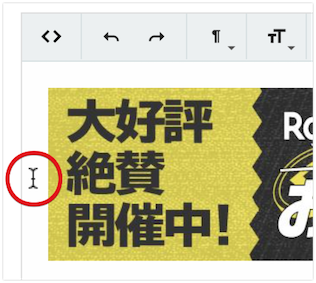
上記カーソルの状態で左クリックしながら、画像を選択するようにマウスを右に動かします。
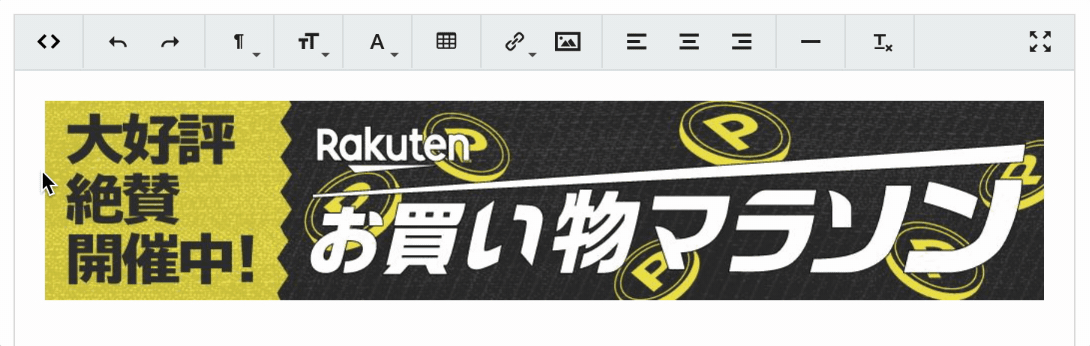
画像が選択できると、下の画像ように画像自体が薄い灰色がかった表示になります。
(ご利用のPCによって青色になる場合もあります)
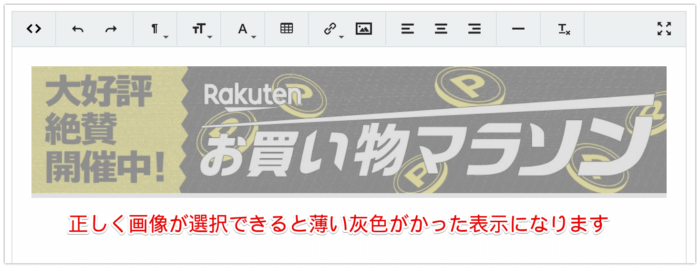
2. リンクのアイコンをクリックしましょう
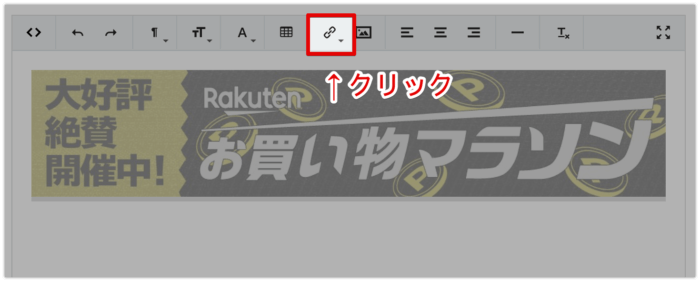
続けて「リンクの作成」をクリックしてください
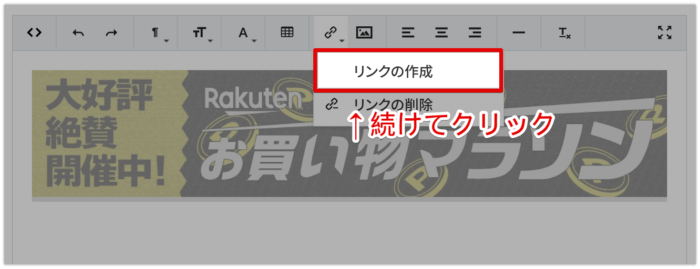
3. リンク先のページURLを入力する
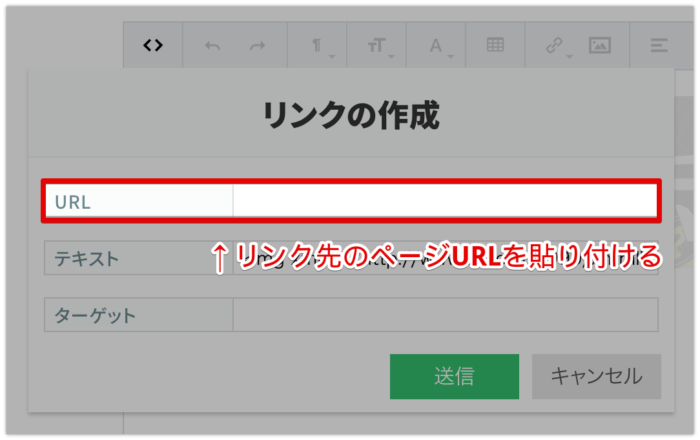
4. 「送信」をクリックする
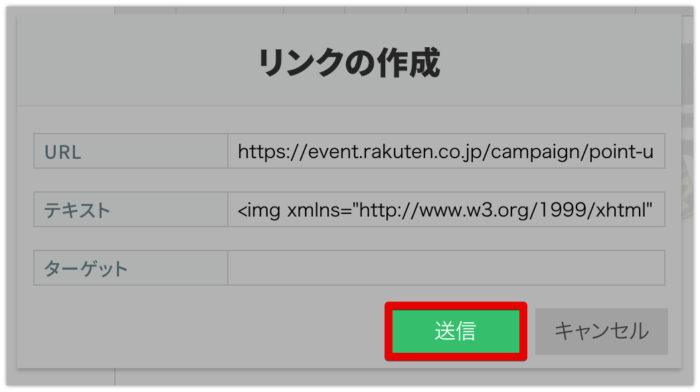
上記手順にてリンクの作成・設定は完了です!
🔰 その他よくあるご質問
「ターゲット」とはなんですか?
HTMLの target 属性を指定する機能
リンク先のページを別窓(新しいウィンドウ)で開きたい場合などに使用します。
別窓で開くように設定したい場合は「_blank」と入力することで新しいウィンドウで開かれるようになります。
「別窓の意味がよくわからない…」といった場合は以下よくあるご質問をご確認ください。
https://lab.biiino.com/faq/pc-toppage/about-open-new-window/
関連キーワード
商品画像にリンクをつける方法





